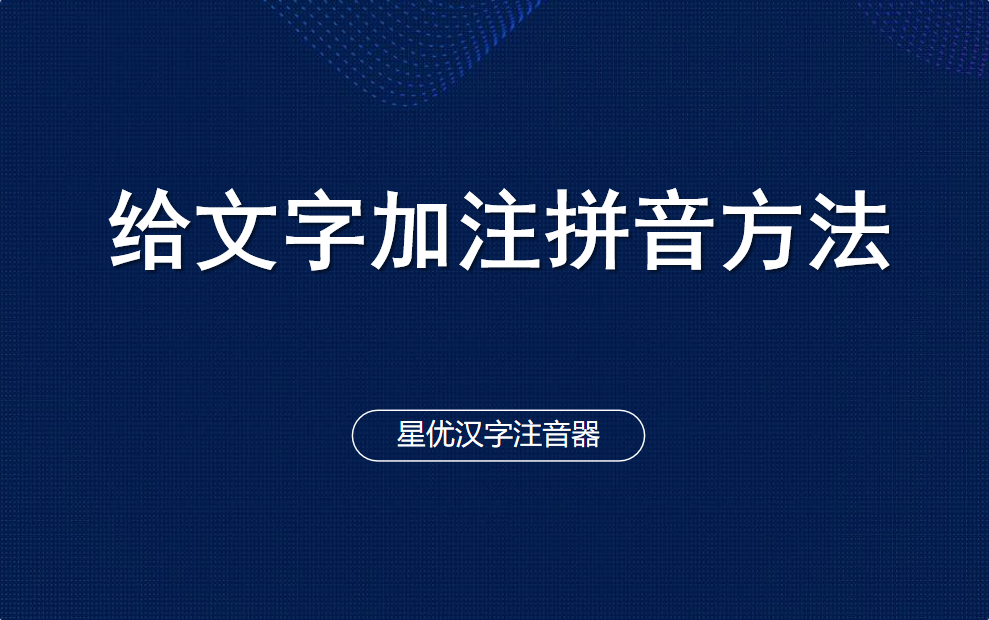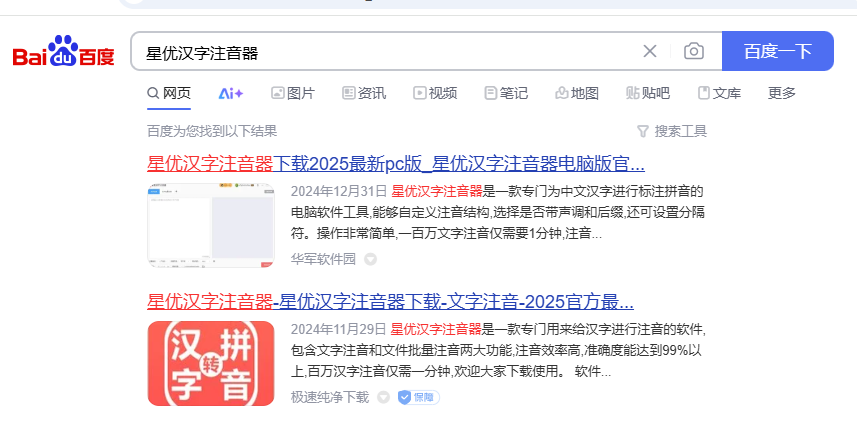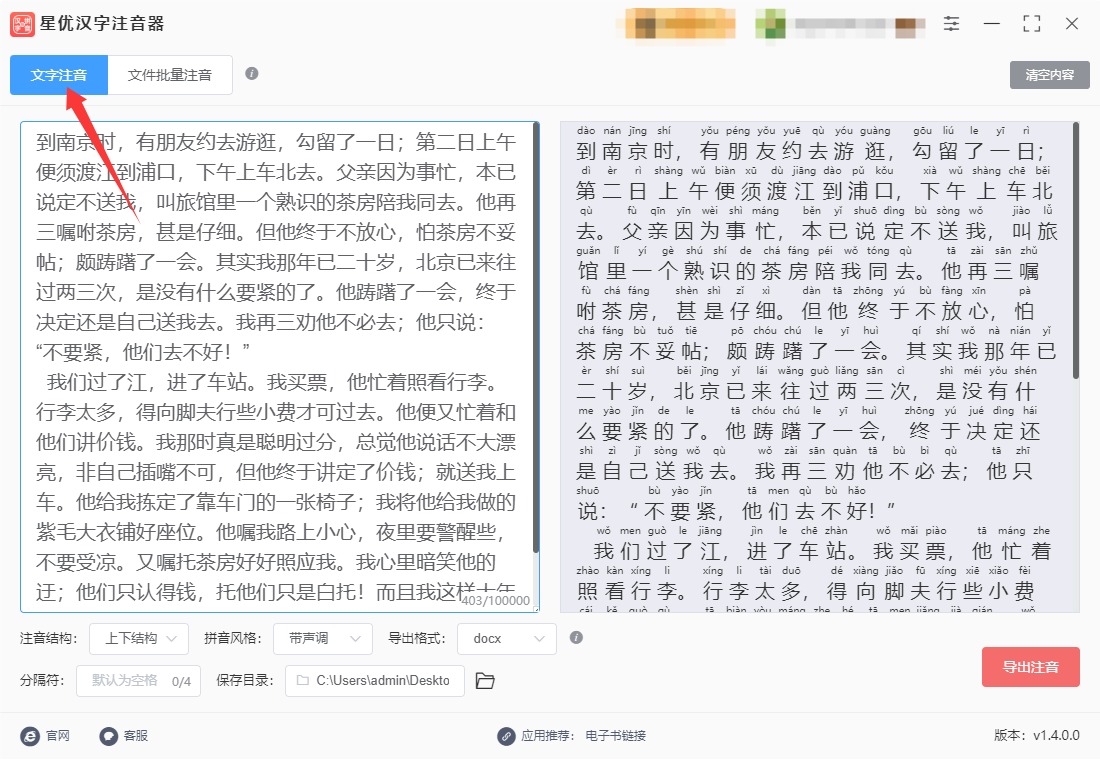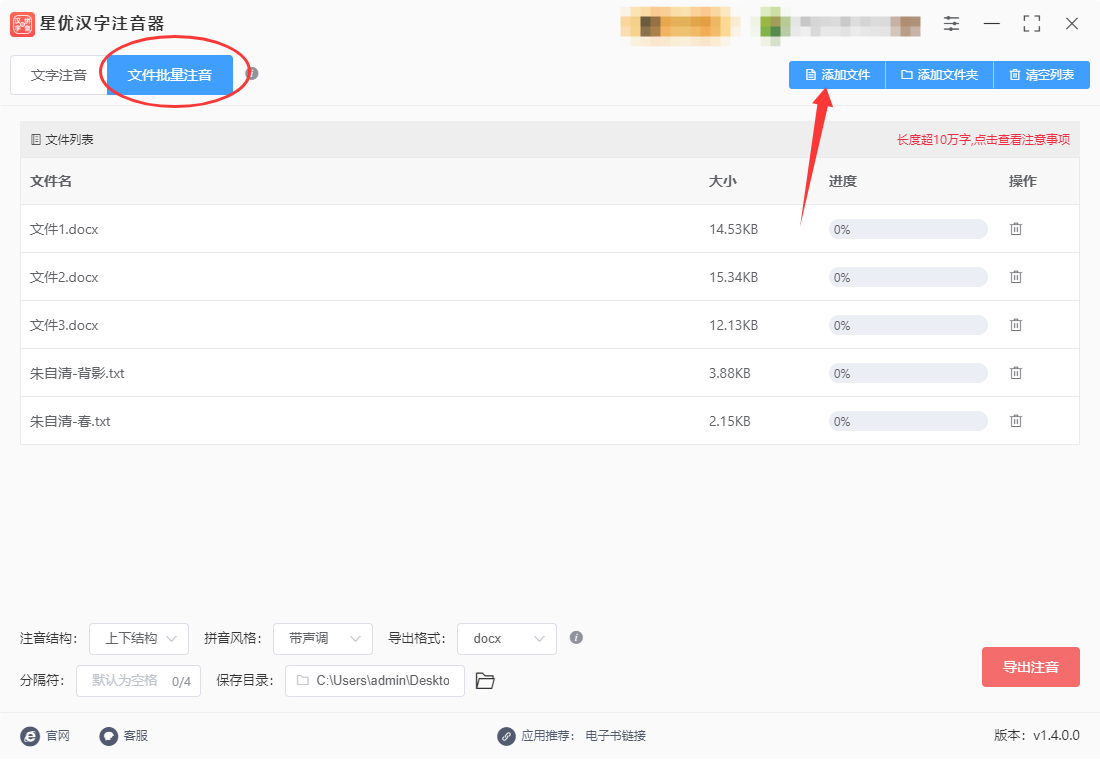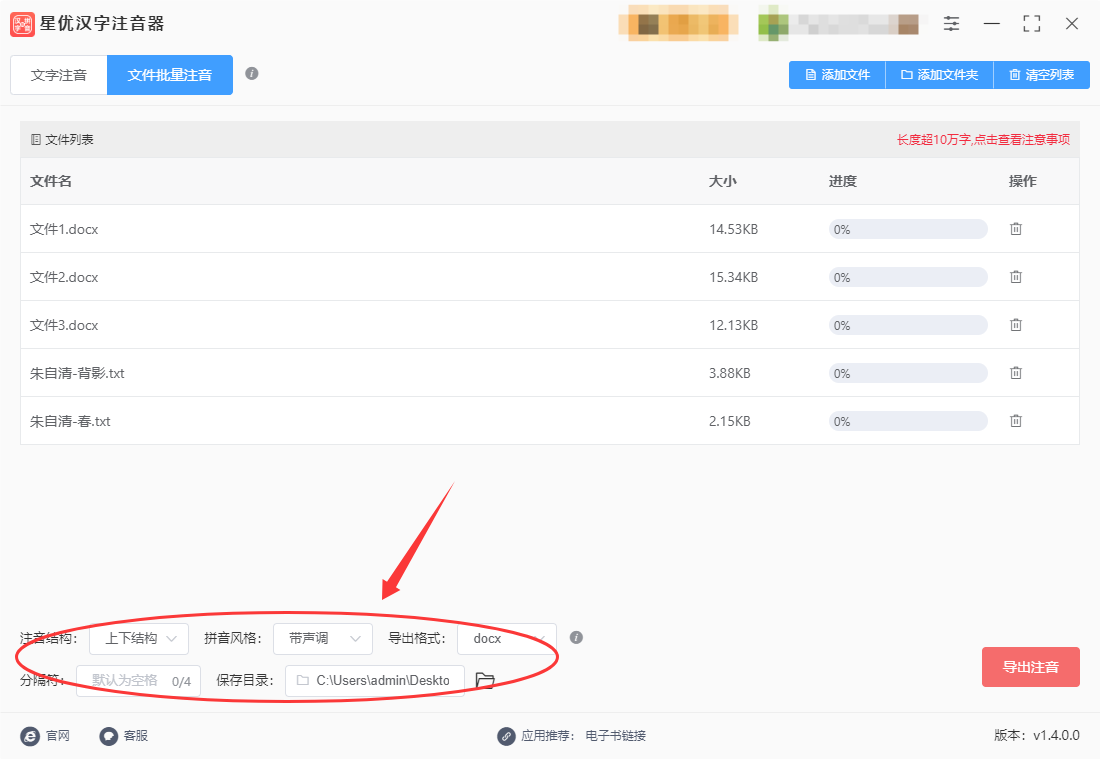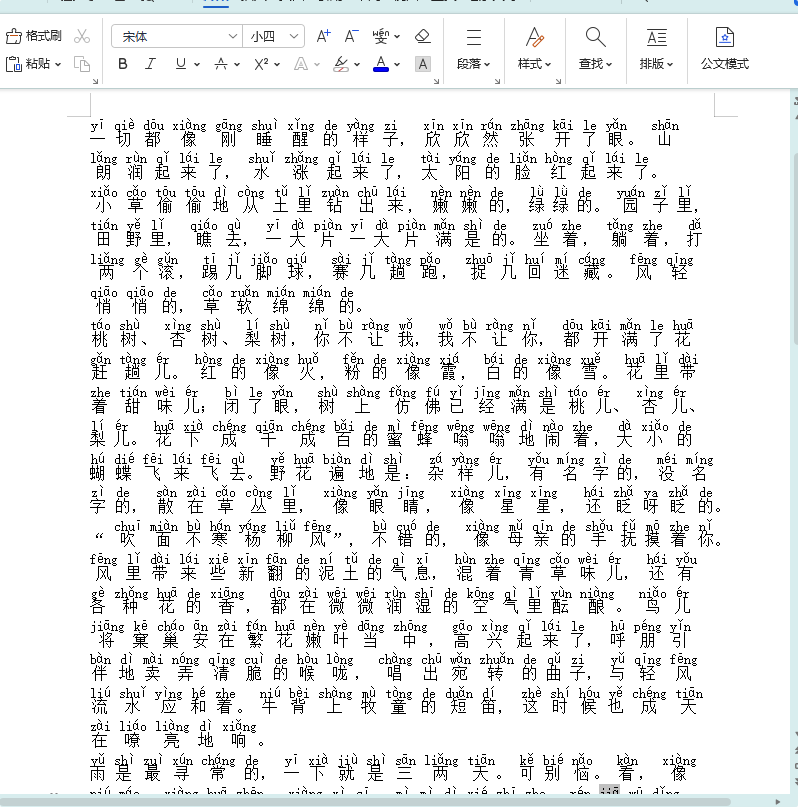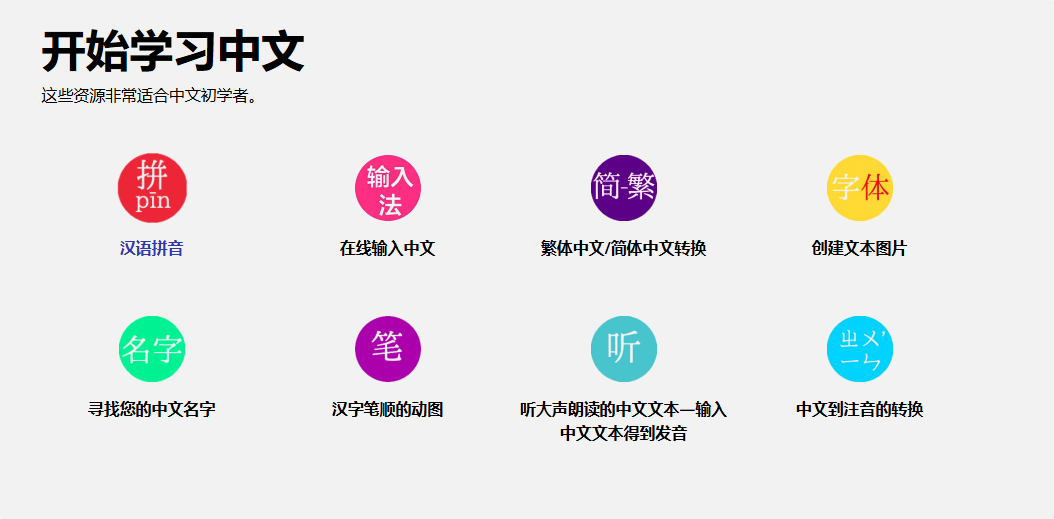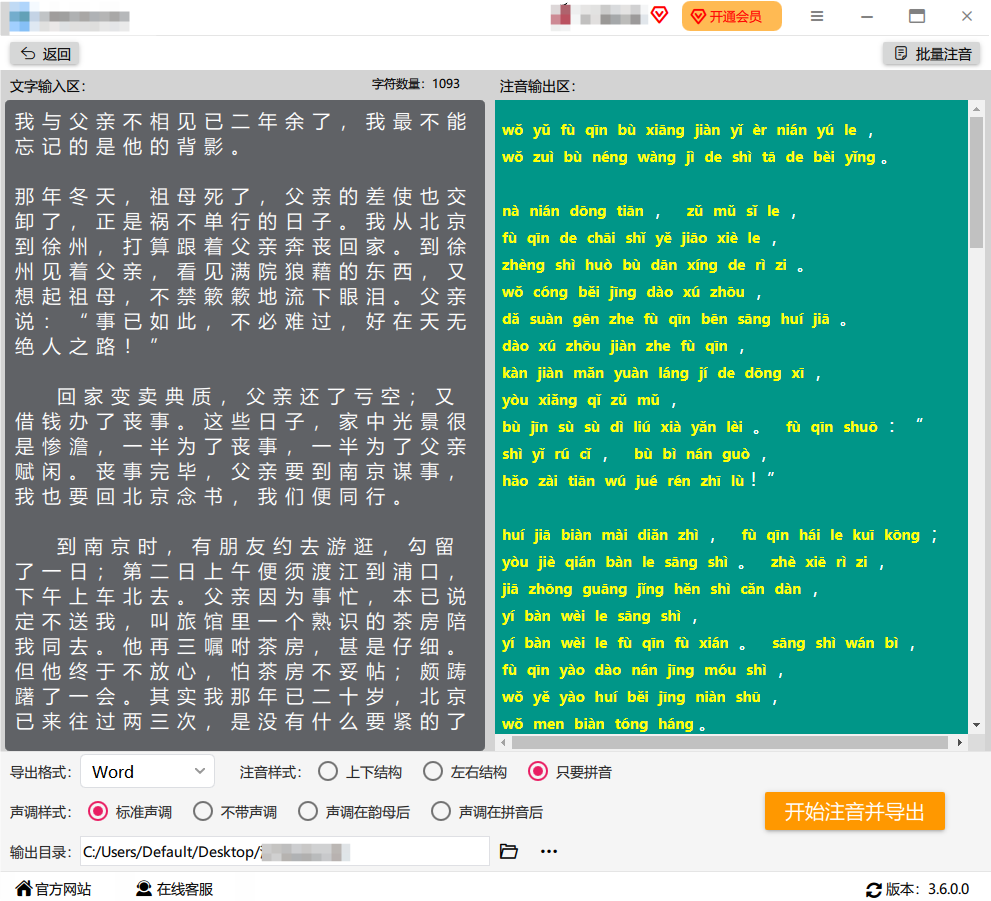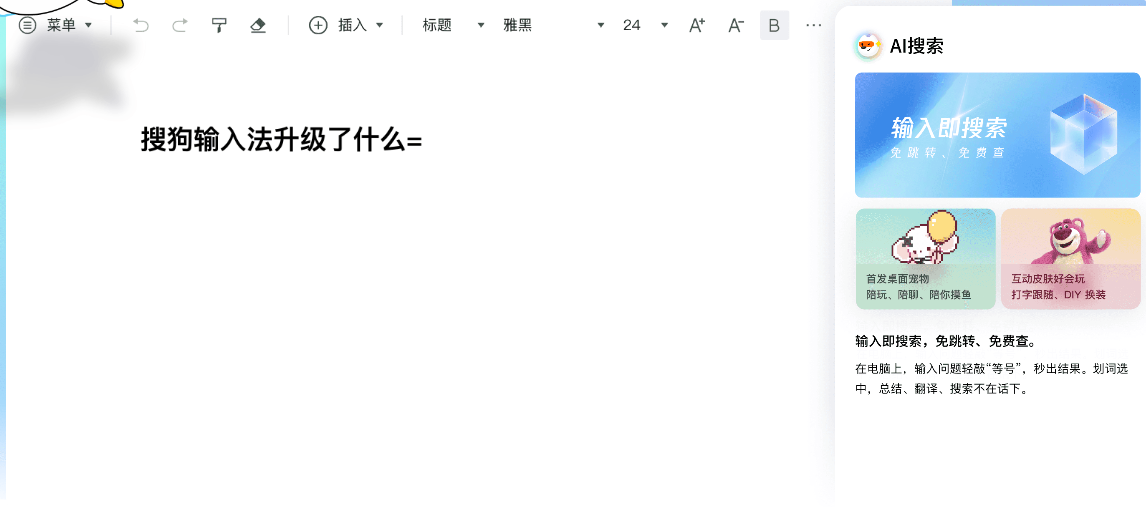给文字加注拼音方法~在当今全球化的背景下,汉语作为世界上使用人数最多的语言,其学习和传播显得尤为重要。然而,汉字的复杂性和多音性给学习者带来了不小的挑战。为了帮助学习者更好地掌握汉语,给汉字标注拼音成为了一种行之有效的方法。首先,拼音标注能够帮助初学者快速掌握汉字的发音。对于非母语者来说,汉字的字形和发音之间没有明显的联系,这增加了学习的难度。通过拼音标注,学习者可以直观地看到每个汉字的发音,从而更快地进入语言学习的状态。例如,看到“你好”这两个字,初学者可能会感到困惑,但如果在旁边标注上“nǐ hǎo”,他们就能迅速理解并模仿发音。其次,拼音标注有助于提高阅读效率。即使是母语者,在面对生僻字或多音字时,也可能会遇到阅读障碍。拼音标注可以作为一种辅助工具,帮助读者快速确认发音,避免因误读而产生的理解偏差。
有时候我们需要给大量的汉字标注拼音,如果手动一个一个的进行标注,不仅效率会非常的低,而且准确性无法得到保证。为此今天小编为大家找到了几个汉字批量注音的办法,希望可以帮助到有需要的小伙伴,不是很难,轻松就能掌握。
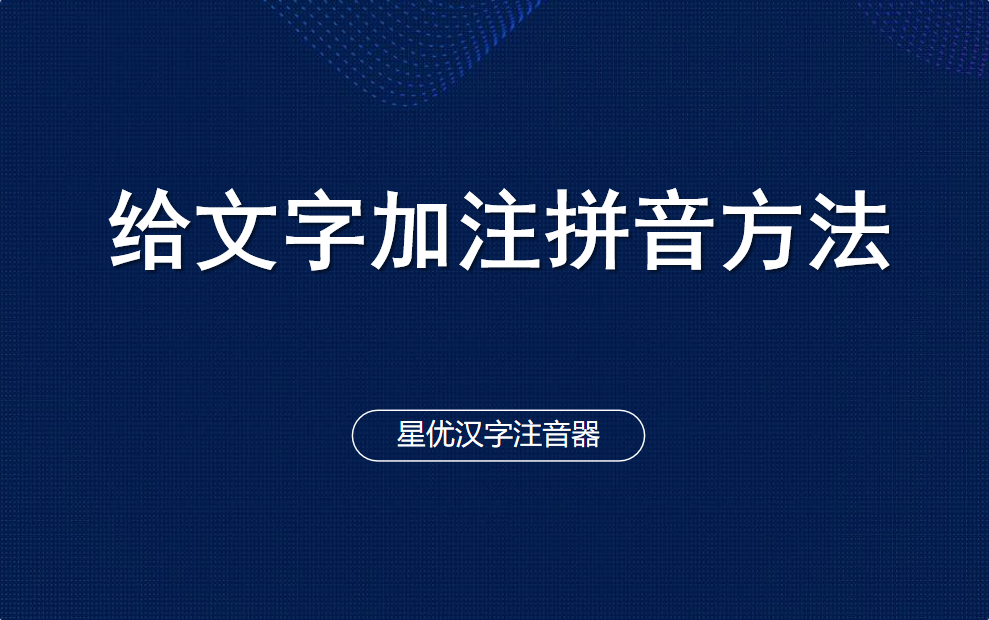
汉字加注拼音方法一:使用“星优汉字注音器”软件
软件下载地址:https://www.xingyousoft.com/softcenter/XYPinyin
步骤1,请将借助的“星优汉字注音器”软件下载到电脑上并安装好,安装结束后即可打开软件使用,软件可以通过官网进行下载,还可以通过百度搜索软件名称的方式进行下载。
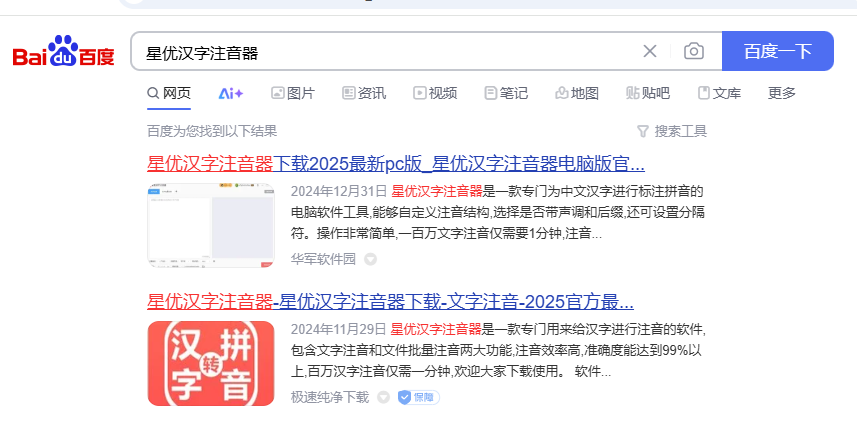
步骤2,软件支持两种注音方式,大家根据自己的需要进行选择:
方式① 点击左上角【文字注音】按键,然后将需要注音的文字粘贴到左侧方框中,随后右侧就会立即出现带有注音的内容。
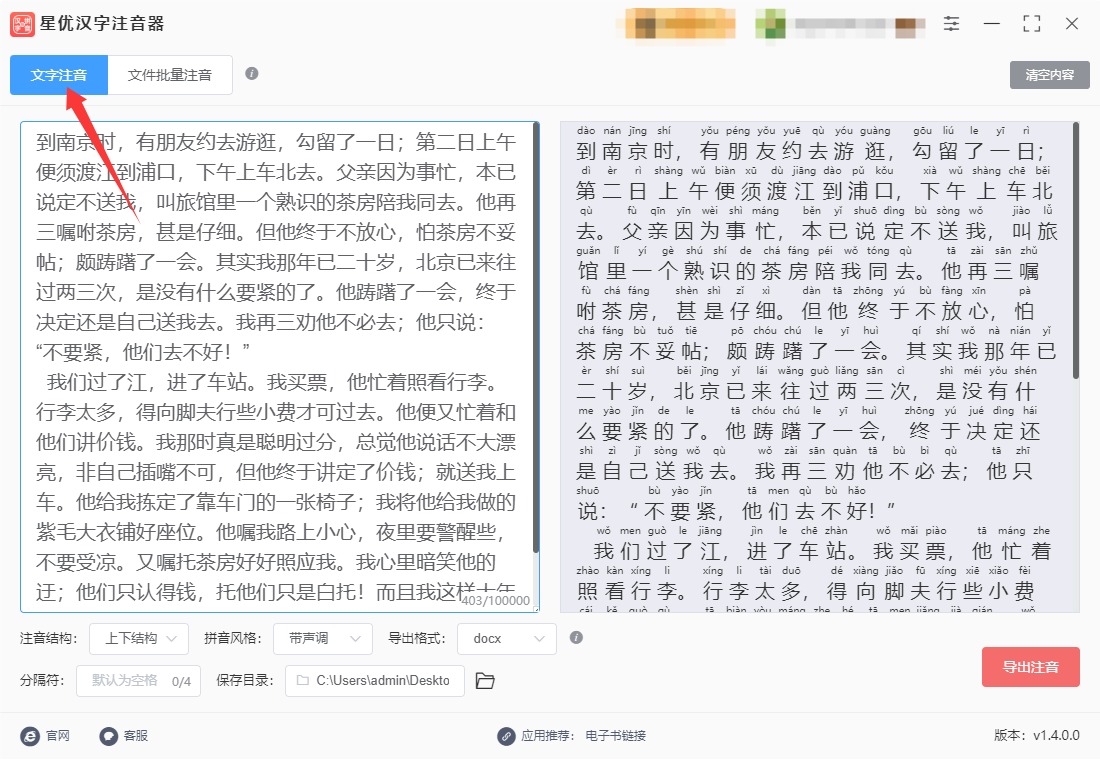
方式② 点击左上角【文件批量注音】按键,随后点击右上角【添加文件】按键,将需要注音的文件(word或txt两种格式)添加到软件里,可以添加多个文件。
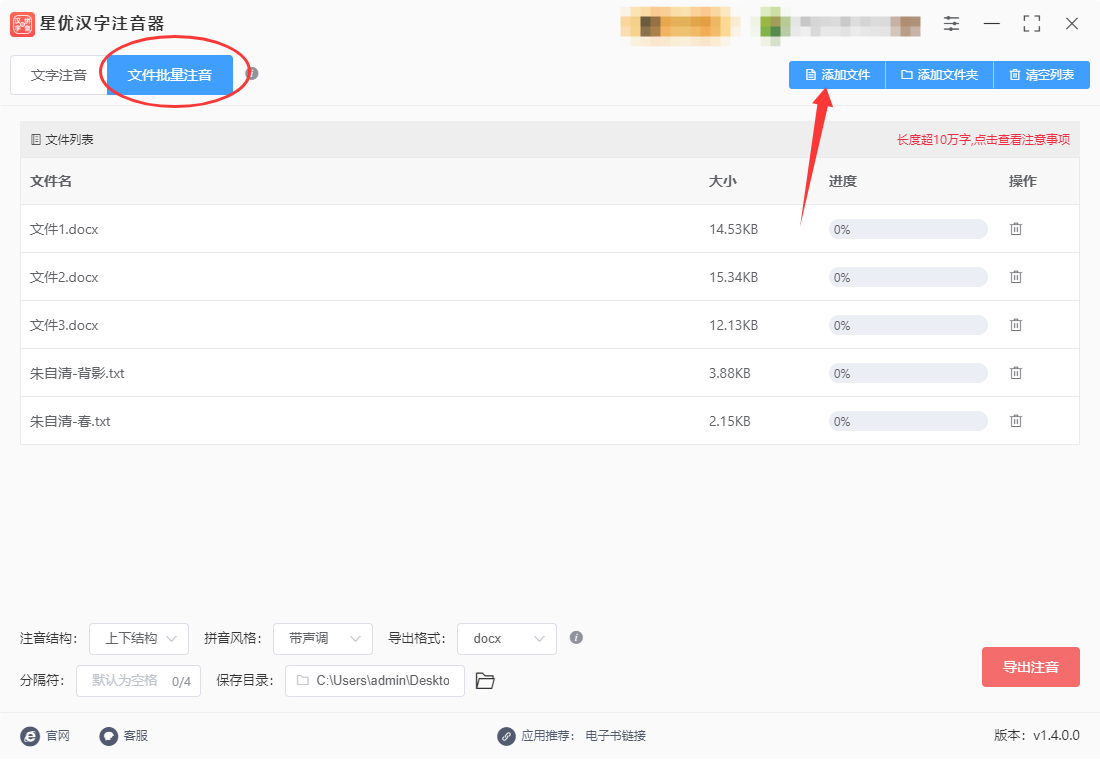
步骤3,可以看到在软件下方有很多参数,一般情况下使用默认参数就行,默认参数可以让拼音标注在文字上方、拼音带有声调、并且分隔符为空格。如果你有特殊需要就自定调整。
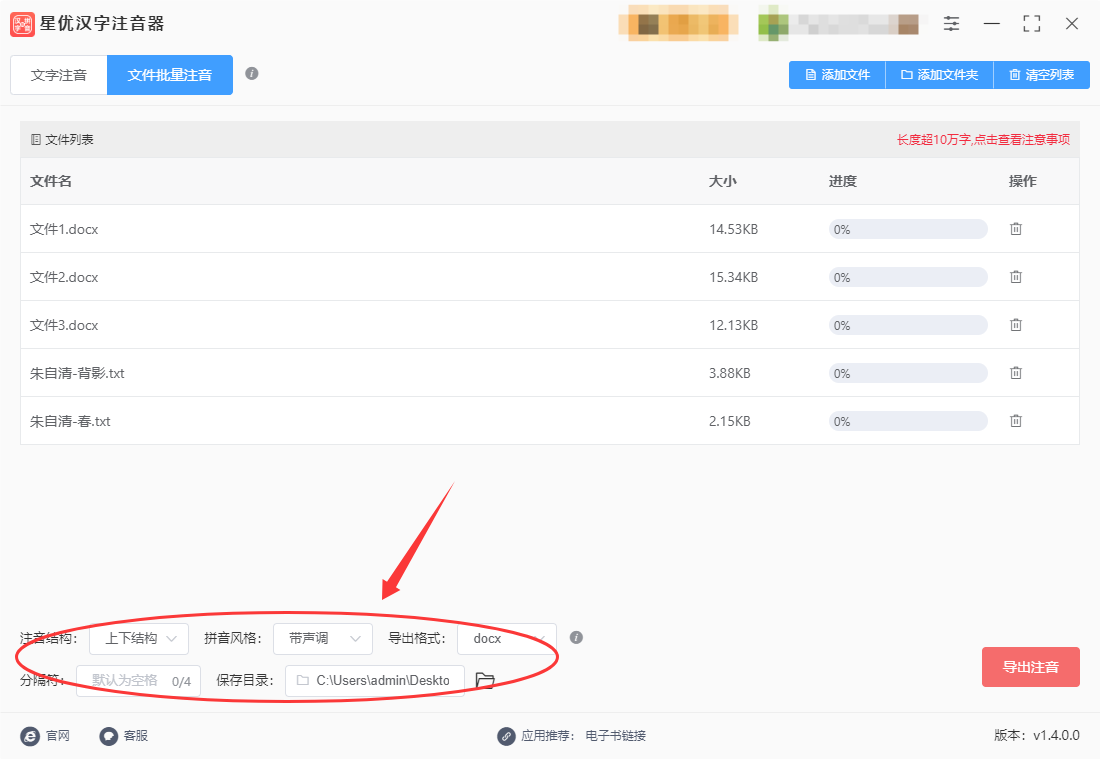
步骤4,最后点击右下角红色按键正式启动注音程序,注音结束后软件会自动打开输出文件夹,在里面可以找到文字注音后的导出文件,为wordf格式。

步骤5,最后打开导出的word,可以看到所有文字上方都标注了清楚的拼音,并且排列整齐,一一对应,效果很不错。
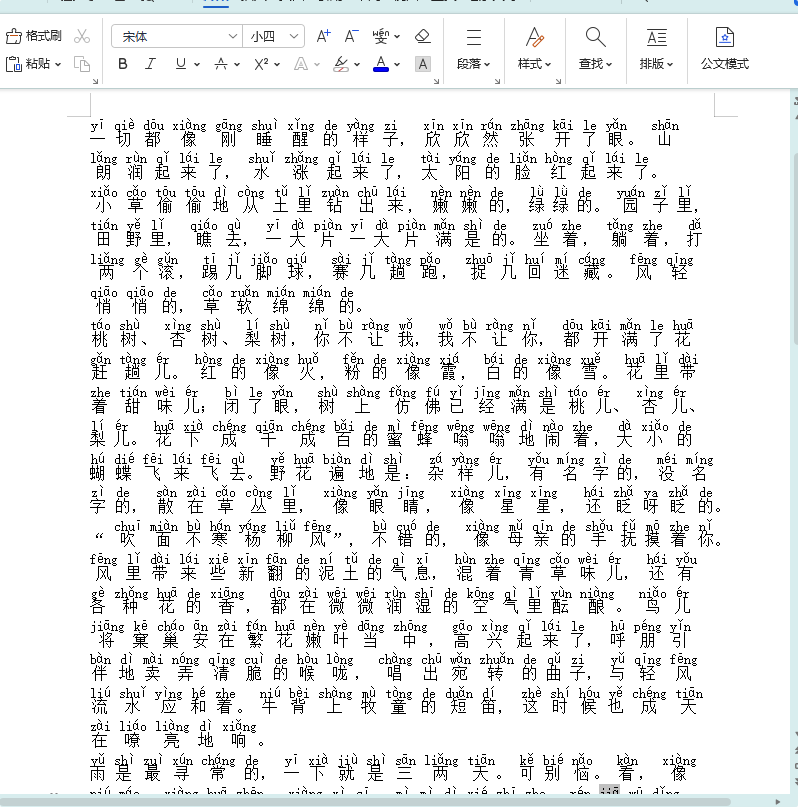
汉字加注拼音方法二:使用Bleco软件
在Bleco中给文字标注拼音非常简单,Bleco 是一款功能强大的汉语学习工具,支持汉字查询、拼音标注、发音等功能。以下是详细的操作步骤:
步骤 1:下载并安装 Bleco
打开手机的应用商店(App Store 或 Google Play)。
搜索 Bleco,下载并安装。
打开 Bleco,完成初始设置(如果需要)。
步骤 2:进入文本输入界面
打开Bleco应用,进入主界面。
在屏幕底部的搜索栏中,点击输入框,准备输入汉字。
步骤 3:输入需要标注拼音的汉字
在输入框中输入你想要标注拼音的汉字(例如:“你好”)。
点击搜索按钮(或直接按回车键),Bleco 会显示该汉字的详细信息。
步骤 4:查看拼音标注
在搜索结果页面,汉字的上方会自动显示拼音标注。
例如,输入“你好”后,Bleco 会显示“nǐ hǎo”。
如果需要查看更详细的拼音信息,可以点击汉字条目,进入详细解释页面。
步骤 5:使用“阅读器”功能标注长文本拼音
如果你需要为一段较长的文字标注拼音,可以使用Bleco的“阅读器”功能:
① 打开 Bleco,点击底部菜单栏的 “阅读器”(Reader)选项。
② 在阅读器界面,点击右上角的 “+” 按钮,选择 “粘贴文本” 或 “导入文件”。
③ 将你需要标注拼音的文字粘贴到文本框中,或者直接导入包含文字的文档(如 TXT 文件)。
④Bleco会自动为文本中的每个汉字标注拼音。
你可以点击任意汉字查看其详细解释和发音。
步骤 6:调整拼音显示设置
如果你希望调整拼音的显示方式(如显示声调、字体大小等),可以按照以下步骤操作:
① 打开 Bleco,点击底部菜单栏的 “设置”(Settings)。
② 找到 “阅读器设置”(Reader Settings)或 “拼音设置”(Pinyin Settings)。
③ 在设置中,你可以调整:
是否显示拼音。
拼音的字体大小和颜色。
是否显示声调符号。
④ 保存设置后,返回阅读器或搜索界面,查看调整后的拼音显示效果。
步骤 7:导出带拼音的文本
如果你需要将标注拼音的文本导出或保存,可以按照以下步骤操作:
在阅读器界面,长按选中需要导出的文本。
点击 “复制” 或 “分享” 按钮。
选择将文本复制到剪贴板,或者通过邮件、消息等方式分享。
通过以上步骤,你可以轻松使用Bleco为汉字标注拼音,无论是单个汉字还是长段文本,Bleco 都能提供高效的支持。希望这些详细的操作步骤对你有帮助!

汉字加注拼音方法三:使用Language Converter工具
Language Converter是一款多功能在线工具,专注于中文相关的文本处理与转换。它支持拼音标注、简繁体转换、汉字转拼音、文本翻译等功能,适用于学习、教学、翻译等场景。用户只需输入或粘贴中文文本,即可快速获得拼音标注、简繁体转换等结果,操作简单高效。工具还提供多音字识别、声调显示等选项,满足不同需求。无论是中文学习者还是专业人士,Language Converter 都能提供便捷的解决方案,帮助用户更好地处理和理解中文文本。要给中文文字标注拼音,可以使用“Language Converter”工具。以下是详细的操作步骤:
1. 打开Language Converter网站
打开浏览器,访问Language Converter网站。
2. 选择拼音转换工具
在主页上找到并点击“拼音转换工具”或“Pinyin Converter”。
3. 输入或粘贴中文文本
在文本框中输入或粘贴需要标注拼音的中文文字。
4. 选择拼音标注选项
标注拼音位置:选择拼音标注在文字的上方、下方或右侧。
拼音格式:选择是否显示声调、是否使用数字表示声调等。
多音字处理:选择是否自动识别多音字,或手动选择正确的拼音。
5. 开始转换
点击“转换”或“Convert”按钮,系统会自动为文字标注拼音。
6. 查看和复制结果
转换完成后,标注拼音的文字会显示在结果框中。你可以直接复制结果,或下载为文件。
7. 调整和校对
检查拼音标注是否准确,特别是多音字部分。如有错误,可手动调整。
8. 保存或导出
将结果复制到文档中,或直接下载为TXT、Word等格式。
注意事项
多音字:工具可能无法完全准确识别多音字,需手动校对。
格式:确保拼音标注的格式符合需求,如声调显示方式。
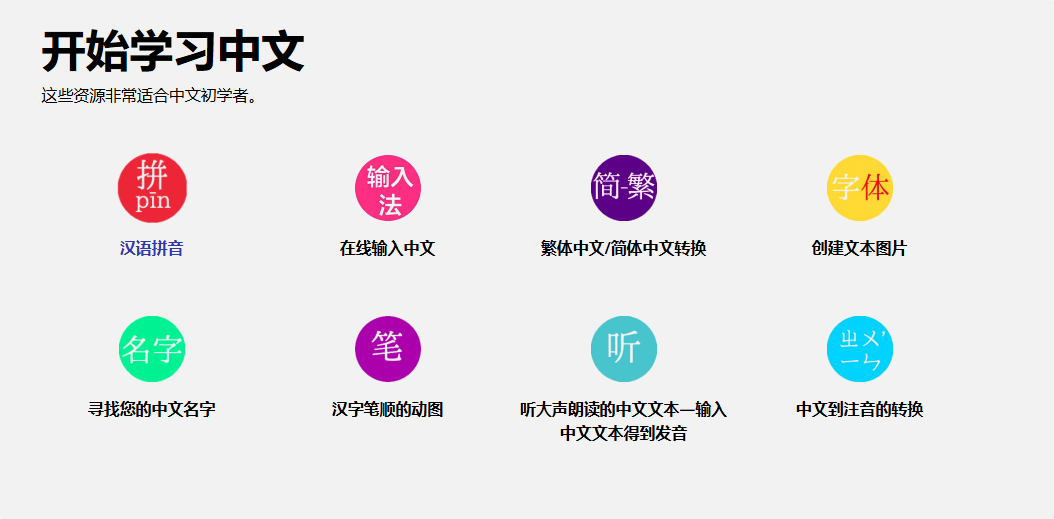
汉字加注拼音方法四:使用小文汉字音频软件
使用“小文汉字音频”给文字标注拼音的详细操作步骤如下:
一、软件安装与启动
下载软件:访问“汇帮科技”的官方网站,搜索“小文汉字音频”进行软件下载。
安装软件:下载完成后,双击安装包,按照提示完成软件的安装。
启动软件:安装成功后,双击桌面上的“小文汉字音频”图标,启动软件。
二、文字标注拼音
方式① :批量注音
选择功能:在软件主界面上,点击“批量注音”选项。
添加文件:点击“添加文件”按钮,在弹出的对话框中选择需要注音的文本文件。支持单个文件或多个文件夹内的所有文档,同时支持拖拽添加文件。
设置参数:
导出格式:在软件底部选择导出文件的格式,如Word、TXT、PDF等。
注音样式:选择拼音与文字的显示样式,如上下结构、左右结构等。
声调样式:选择声调的显示方式,如标准声调、无声调等。
字体与字号:设置拼音的字体和字号,以及拼音与汉字之间的偏移量。
输出路径:选择一个输出目录,用于存储注音后的文件。
开始注音:点击“立即导出”按钮,软件将开始批量注音操作。在注音过程中,软件会显示进度条,指示处理的实时状态。
查看结果:注音完成后,软件会自动打开输出目录,您可以在该目录下找到注音后的文件。打开文件,查看注音效果是否符合预期。
方式② :汉字注音
选择功能:在软件主界面上,点击“汉字注音”选项。
输入文字:在左侧的文本框中输入需要注音的汉字内容。
设置参数:与方法一相同,设置导出格式、注音样式、声调样式、字体与字号以及输出路径等参数。
开始注音:点击“开始注音并导出”按钮,软件将对输入的汉字进行注音,并将注音后的内容导出到指定的文件中。
查看结果:注音完成后,打开输出目录中的文件,查看注音效果。
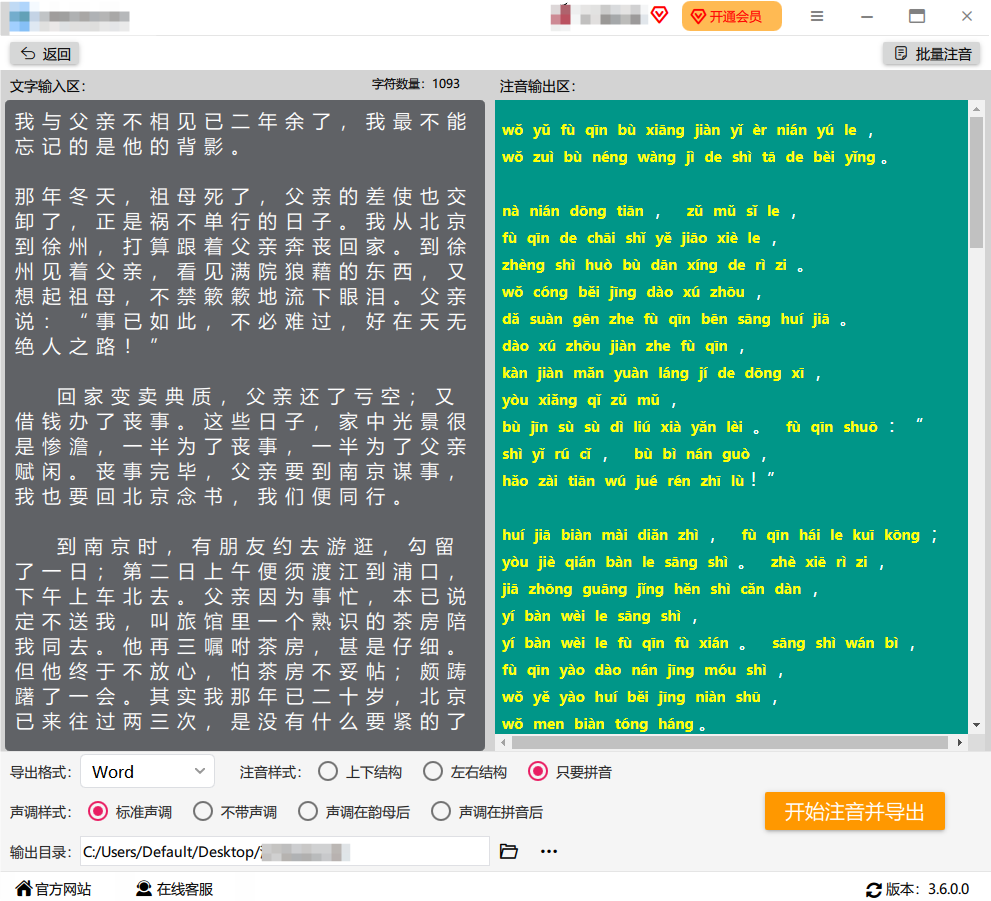
汉字加注拼音方法五:使用拼音输入法
拼音输入法本身的主要功能是输入汉字,而不是直接为已有文字标注拼音。不过,你可以通过一些间接的方法,利用拼音输入法或其他工具为文字标注拼音。以下是详细的操作步骤:
方式 1:使用拼音输入法的“反查拼音”功能
一些拼音输入法(如搜狗输入法、百度输入法等)支持通过输入汉字反查拼音。以下是具体步骤:
步骤 1:安装拼音输入法
打开手机或电脑的应用商店,下载并安装一款支持拼音反查的输入法(如 搜狗输入法 或 百度输入法)。
安装完成后,将输入法设置为默认输入法。
步骤 2:启用拼音反查功能
打开输入法的设置界面。
找到 “高级设置” 或 “功能设置”。
启用 “拼音反查” 或 “显示拼音” 功能。
步骤 3:输入汉字并查看拼音
在输入框中输入你想要标注拼音的汉字(例如:“你好”)。
输入法会在候选词栏中显示拼音。
例如,输入“你好”后,输入法会显示“nǐ hǎo”。
如果需要标注长段文字,可以逐字或逐词输入,并记录拼音。
方式 2:使用输入法的“手写输入”功能
如果你有一段文字需要标注拼音,但不想手动输入,可以使用输入法的“手写输入”功能:
步骤 1:启用手写输入
打开输入法的设置界面。
找到 “手写输入” 功能并启用。
步骤 2:手写输入汉字
在手写板上写出你需要标注拼音的汉字。
输入法会识别汉字并显示拼音。
步骤 3:记录拼音
将显示的拼音记录下来,或者复制到文档中。
方式 3:使用输入法的“OCR 识别”功能
一些输入法(如搜狗输入法)支持通过拍照或截图识别文字并显示拼音:
步骤 1:启用 OCR 功能
打开输入法的设置界面。
找到 “OCR 识别” 或 “拍照输入” 功能并启用。
步骤 2:拍照或截图识别文字
使用输入法的 OCR 功能,拍照或截取包含汉字的图片。
输入法会自动识别图片中的文字并显示拼音。
步骤 3:复制拼音
将识别出的拼音复制到文档中。
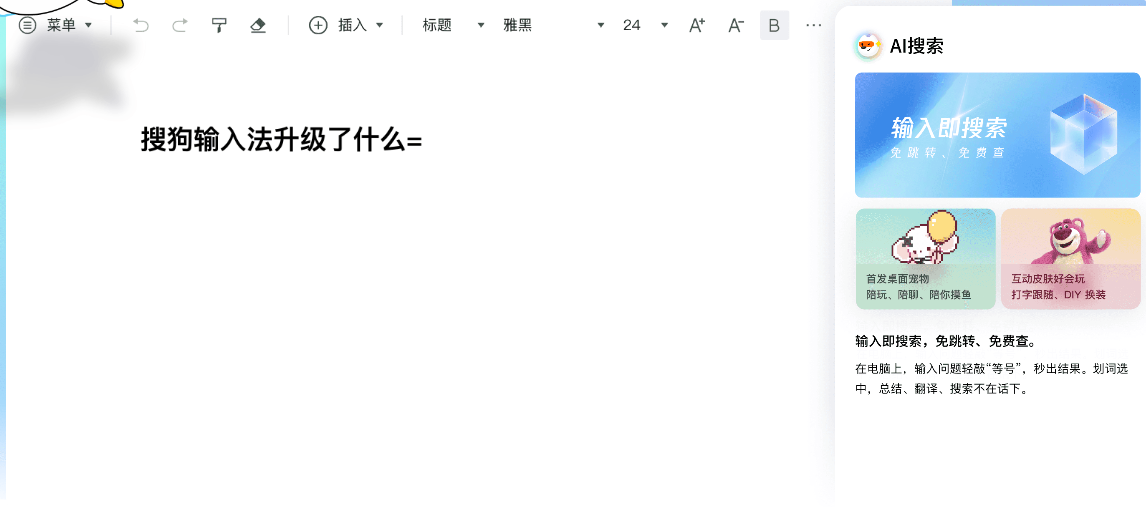
拼音标注在儿童教育中也起到了重要作用。对于刚刚开始学习汉字的儿童来说,拼音是他们认识汉字的重要桥梁。通过拼音标注,孩子们可以在阅读中逐步积累汉字知识,逐渐减少对拼音的依赖,最终实现自主阅读。例如,儿童读物中常见的拼音标注,不仅帮助孩子们正确发音,还激发了他们的阅读兴趣。然而,拼音标注并非万能。过度依赖拼音可能会影响学习者对汉字字形的记忆和理解。因此,在使用拼音标注的同时,还应鼓励学习者逐步摆脱对拼音的依赖,通过反复练习和实际应用,真正掌握汉字的发音和意义。总之,给汉字标注拼音是一种有效的学习工具,它能够帮助初学者快速入门,提高阅读效率,并在儿童教育中发挥重要作用。但我们也应意识到,拼音标注只是学习过程中的一个辅助手段,真正的语言掌握还需要通过不断的实践和积累来实现。有了上面小编分享的几个方法,你也能轻轻松松的给大量文字标准拼音了,如果你操作成功了,就点赞支持一下吧。